Hogyan kell telepíteni a letöltött játék
Letöltés játékok az interneten lehet a következő bővítés: iso, mds, mdf, MDX, de leginkább letölteni játékokat az interneten iso formátumban.
És így, például, azt le a játékot az Internet használata torrent programot, és most meg kell nyitni a letöltött játék telepíteni a számítógépre.
Megjegyzés: ha a letöltött játék az interneten, amelynek a formátuma rar, zip megtalálja útmutatást
És csak azért, hogy nyissa meg és telepítse a letöltött játékban kell a számítógépen fut Daemon Tools programot. Ezután a programban Daemon Tools, meg kell mozgatni a kurzort egy virtuális meghajtót, majd nyomja meg egyszer a jobb egérgombbal, majd megnyílik egy menü, ahol meg kell kattintani, ha a bal egérgombbal az elemre „Mount”.
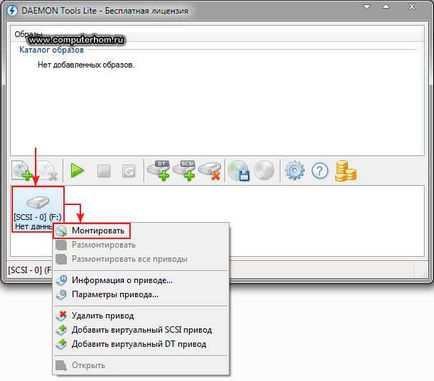
Ha a „Mount” a számítógépen a Windows Intéző megnyitásához.
A Windows Intézőben, meg kell adni a módját, ahogyan a játék letölthető az internetről, hogy van, nyissa meg a helyi meghajtón, ahová mentette a játékot, majd egyszer a bal egérgombbal a letöltött játék, és kattintson a „Megnyitás”.
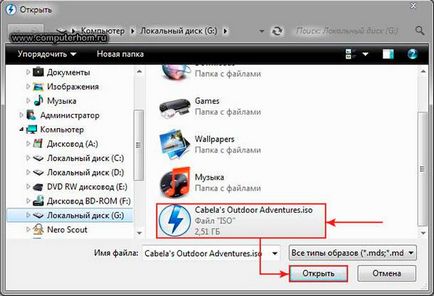
Ha rákattint a gombra „Open», Daemon Tools felmászik a kép a játék, és néhány másodperc után, a számítógép megnyílik egy ablak, egy startup, amelyben meg kell, hogy kattintson egyszer a bal egérgombbal az elemre «Beállítás» (Run).
Például, telepíteni a játékot Cabela Outdoor Adventures.
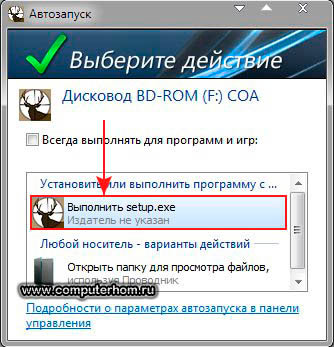
Ha a „Beállítás” a számítógépen nyissa meg a telepítővarázslójával játékok, hogy továbbra is telepíteni a játékot a számítógépen, kattintson a gombra „Tovább” gombra.
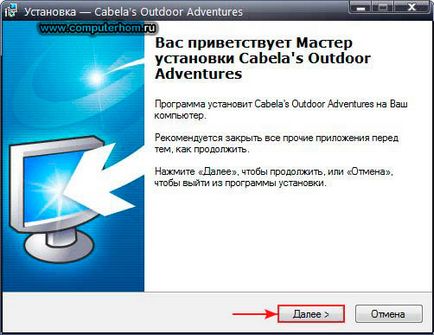
Ha rákattint a gombra „Tovább”, a számítógépen, a következő lépés telepíti a játék, amelyben meg kell változtatni néhány beállítást.
Megjegyzés: A telepítés előtt a játék biztos, hogy változtatni az által meghatározott utat a játékot.
Alapértelmezésben a játék telepített meghajtó C: \ Program Files
Mindenesetre a játék a C: meghajtó neustanovlevaem mert a helyi C meghajtó rendszert.
Célszerű telepíteni a játékot, hogy a helyi meghajtó D, egy helyi meghajtó a G, H helyi meghajtó, helyi meghajtó F, az annak ellenére, amit a betűjele a lemezre.
Az útvonal által a játék kell kinéznie: D: \ Games \ játék neve, vagy mint a G: \ Games \ játék neve.
És így egy speciális ablakban módosítsa a telepítési útvonalát a játékot, és kattintson a gombra „Tovább” gombra.
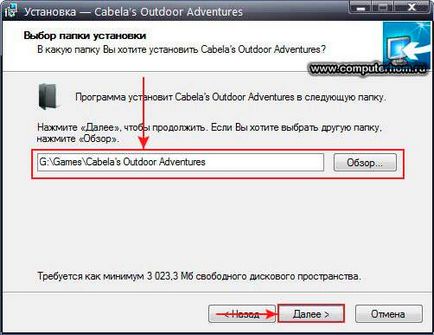
Ha rákattint a gombra „Tovább” gombot a számítógépen, hogy nyissa ki az ablakot, melyben a rendszer kérni fogja telepíteni további szoftvert, már semmi nem ébred fel, hogy érintse meg ezt a négyzetet, és kattintson a gombra „Tovább” gombra.
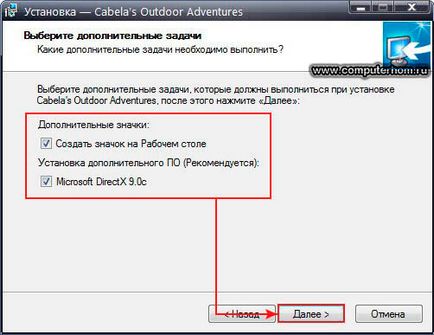
Miután rákattintott a „Tovább” gombra, a játék lesz a telepítés megkezdéséhez a számítógépen. A folyamat telepítése a játék is eltarthat 5 perc - 20 perc, és a és egy óra vagy annál több.
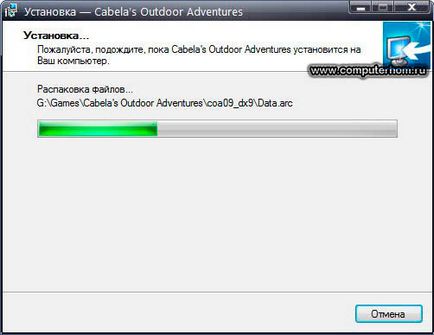
A telepítés után a játék a számítógépen nyissa meg a mester DrectX beállítási ablak tesz egy csekket „Elfogadom a szerződést” és kattintson a „Tovább” gombra.
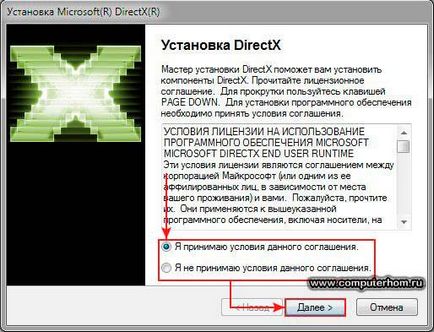
Ha rákattint a gombra „Tovább”, a számítógép elkezdi telepíteni vagy frissíteni DrectX, telepítés előtt DrectX, engedélyezni kell a Javascript interneten.
Ha a számítógép a legújabb DrectX, valamit a számítógépen megnyílik egy ablak, melyben azt írják, hogy a számítógép a legújabb verzió, és hajtsa végre a telepítést nem kell, és meg kell nyomni a gombot a „Befejezés”.
Ha a számítógépen nincs beállítva DrectX DrectX vagy frissítenie kell, ebben az esetben a számítógép DrectX telepítési folyamat telepítése után a biztosítékokat nyit bejelentő ablakban DrectX sikeresen telepítette, és van, hogy kattintson a „Befejezés” gombra.
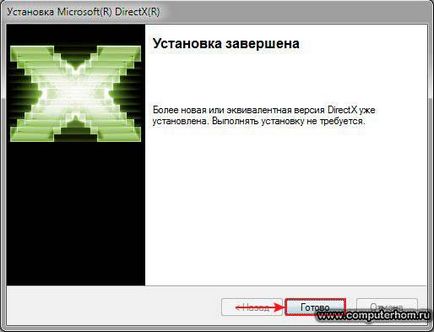
Ha rákattint a „Befejezés” gombot a számítógépen, hogy nyissa ki az ablakot, melyben azt mondta, hogy a játék telepítése sikeresen telepítve befejezni a telepítést, kattintson a gombra a „Befejezés”.
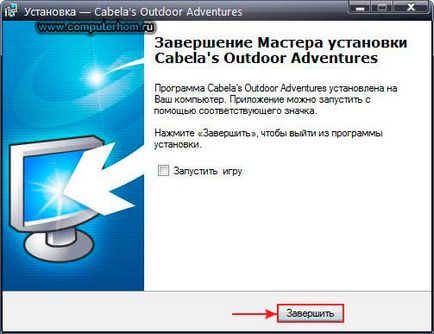
És ha bármilyen nehézségek, akkor mindig olvassa el az online súgó, a szakértők segít válaszolni a kérdésre.